Si të shkruani shënime në OneNote 2013 në Android

Mësoni si të shkruani shënime në OneNote 2013 në Android me krijimin, hapjen dhe regjistrimin e shënimeve. Aplikoni strategji efektive për menaxhimin e shënimeve tuaja.
Përafrimi i paragrafëve në dokumentet e Word 2016 nuk ka të bëjë fare me politikën dhe justifikimi ka pak të bëjë me arsyet e vendosjes së tekstit në një paragraf. Në vend të kësaj, të dy termat i referohen mënyrës se si skajet e majta dhe të djathta të paragrafit duken në një faqe. Katër opsionet janë majtas, qendra, djathtas dhe plotësisht i justifikuar, secila e mbuluar këtu.
Të gjithë butonat e komandave të formatimit të rreshtimit gjenden në skedën Home, në grupin Paragraf.
Ana e majtë dhe e djathtë e një paragrafi vendosen sipas margjinave të një faqeje.
Shtrirja majtas konsiderohet standarde, ndoshta falë makinës mekanike të shkrimit dhe, më parë, brezave të mësuesve të gramatikës që preferonin tekstin e rreshtuar në anën e majtë të faqes. Ana e djathtë e faqes? Kujt i intereson!
Për të rreshtuar majtas një paragraf, shtypni Ctrl+L ose klikoni butonin e komandës Align Left. Ky lloj shtrirjeje njihet gjithashtu si e djathta e rreckosur.
Përafrimi majtas i një paragrafi është mënyra se si zhbëni llojet e tjera të rreshtimit.
Vendosja në qendër e një paragrafi vendos çdo rresht në atë paragraf në mes të faqes, me një hapësirë të barabartë në të djathtë dhe të majtë të rreshtit.
Për të vendosur në qendër një paragraf, shtypni Ctrl+E ose përdorni butonin komandues Qendra.
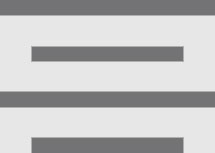
Përqendrimi është ideal për titujt dhe rreshtat e vetëm të tekstit. Është e shëmtuar për paragrafë më të gjatë dhe e bën më të vështirë leximin e tekstit tuaj.
Ju mund të përqendroni një fjalë të vetme në mes të një rreshti duke përdorur skedën qendrore.
Imazhi i pasqyrës së shtrirjes majtas, shtrirja djathtas mban të barabartë skajin e djathtë të një paragrafi. Megjithatë, kufiri i majtë është i dehur. Kur e përdorni këtë lloj formatimi? Sigurisht që ndihet e tmerrshme kur shkruani një paragraf të rreshtuar djathtas.
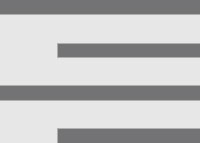
Për të larë tekstin përgjatë anës së djathtë të faqes, shtypni Ctrl+R ose klikoni butonin e komandës Align Right.
Ky lloj shtrirjeje njihet gjithashtu si majtas i rreckosur ose djathtas i rrahur.
Ju mund të justifikoni tekstin djathtas në një rresht të vetëm duke përdorur një skedë të rreshtimit djathtas.
Rreshtimi i të dy anëve të një paragrafi është justifikim i plotë: Si ana e majtë ashtu edhe e djathta e një paragrafi janë të rregullta dhe të rregullta, në nivel me kufijtë.
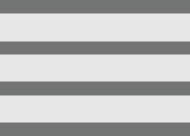
Për të dhënë justifikimin e plotë të paragrafit tuaj, shtypni Ctrl+J ose klikoni butonin e komandës Justify.
Formatimi plotësisht i justifikuar i paragrafit përdoret shpesh në gazeta dhe revista, gjë që i bën kolonat e ngushta të tekstit më të lehta për t'u lexuar.
Fjala e bën secilën anë të paragrafit të rreshtohet duke futur copa të vogla të hapësirës shtesë midis fjalëve në një paragraf.
Për të rreshtuar tekstin edhe më mirë, aktivizoni veçorinë e Vizitimit të Word-it: Klikoni në skedën Layout. Klikoni butonin Vizatim dhe zgjidhni Automatik. Fjala ndan fjalët e gjata pranë kufirit të duhur për prezantim më të mirë të tekstit.
Mësoni si të shkruani shënime në OneNote 2013 në Android me krijimin, hapjen dhe regjistrimin e shënimeve. Aplikoni strategji efektive për menaxhimin e shënimeve tuaja.
Mësoni si të formatoni numrat në një varg teksti në Excel për të përfshirë informacione të sakta dhe tërheqëse për raportet tuaja.
Në Excel 2010, fshini të dhënat apo formatin e qelizave lehtësisht me disa metoda të thjeshta. Mësoni si të menaxhoni përmbajtjen e qelizave me opsione të ndryshme.
Zhvilloni aftësitë tuaja në formatimin e elementeve të grafikut në Excel 2007 përmes metodave të thjeshta dhe efikase.
Mësoni se si të rreshtoni dhe justifikoni tekstin në Word 2010 me opsione të ndryshme rreshtimi dhe justifikimi për të përmirësuar formatimin e dokumenteve tuaja.
Mësoni si të krijoni makro në Excel 2019 për të automatizuar komandat dhe thjeshtuar detyrat tuaja.
Mënyra vizuale dhe e shpejtë për të vendosur një ndalesë skedash në Word 2016 është përdorimi i vizores. Zbulo disa këshilla dhe truke për përdorimin e skedave në këtë program.
Mësoni si të formula boshtet X dhe Y në Excel 2007, duke përfshirë mundësitë e ndryshimit të formatimeve për grafikët e ndryshëm.
Eksploroni se si Excel mund t
Mësoni se si të përdorni veçorinë Find and Replace të Excel 2007 për të gjetur dhe zëvendësuar të dhëna në mënyrë efikase. Kjo udhëzues është e përshtatshme për të gjithë përdoruesit që dëshirojnë të rrisin produktivitetin e tyre.







